堂食设置
All Product
Table of Contents
配置用餐时间设置
了解如何在Eats365 POS 和商家界面上设置用餐时间设置。
Eats365 POS 允许您为餐厅的堂食服务设置用餐时间,限制餐桌可以用餐的时间。启用后,POS 会显示一个进度条,餐厅工作人员可以根据您配置的设置轻松查看餐桌的用餐时间进度或带有OT指示器的餐桌已超时。
在本文中,您将了解如何启用用餐时间功能并配置您的用餐时间首选项。
启用用餐时间功能
要打开用餐时间功能并设置您的用餐时间首选项,请按照以下步骤操作:
Eats365 POS
- 登录Eats365 POS。
- 点击左上角的“设置”
 。
。 - 在“设定”下,点击“堂食设定” 。
- 在“堂食订单超时提醒”下,切换“启用超时提醒”
 。然后,输入您要为餐厅堂食服务设置的用餐时间(分钟) 。
。然后,输入您要为餐厅堂食服务设置的用餐时间(分钟) 。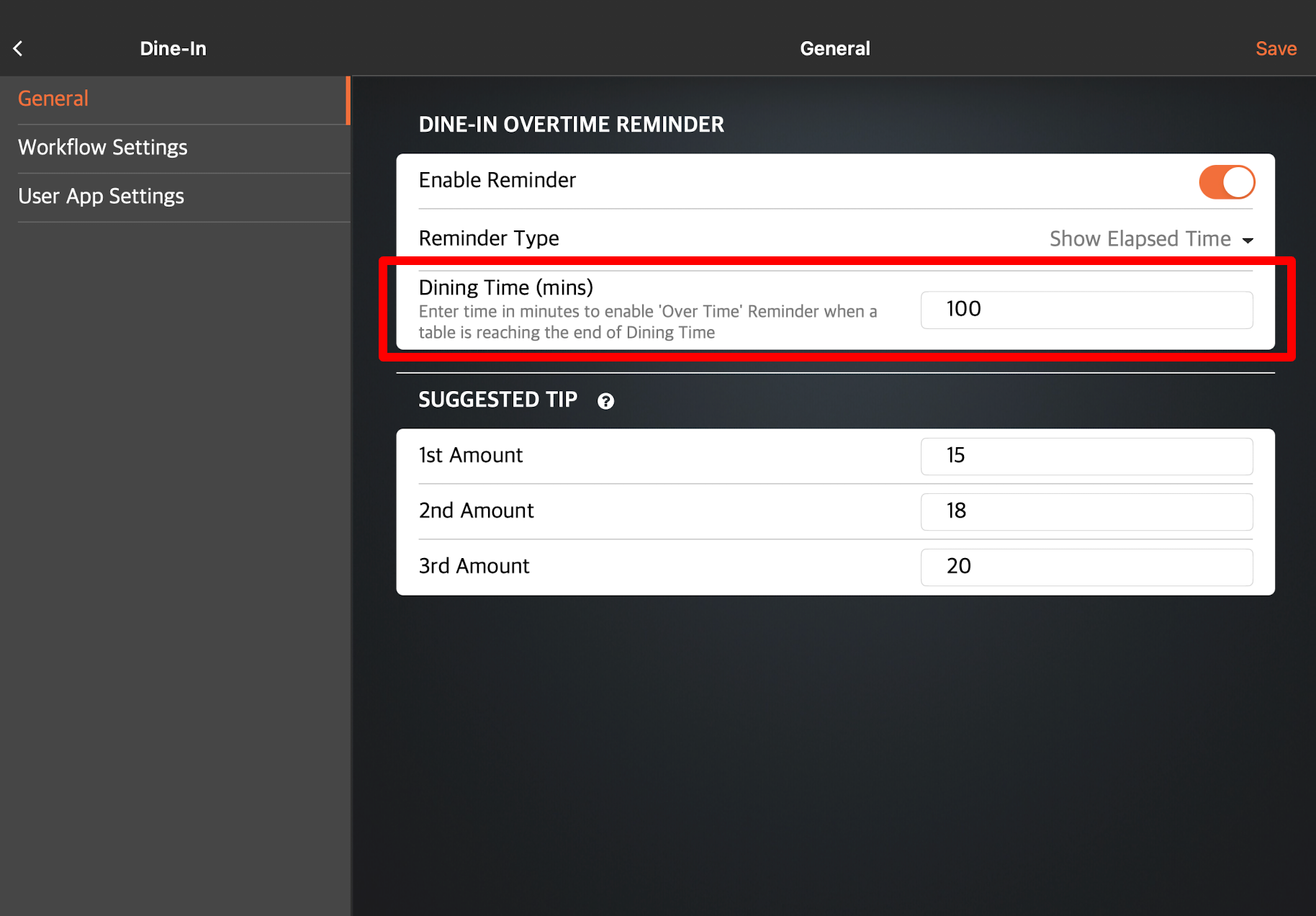
- 选择您首选的提示模式。
- 显示已过时间:POS 显示餐桌当前已过用餐时间。当餐桌超过用餐时间时,餐桌上会显示“OT”,表示已到超时。
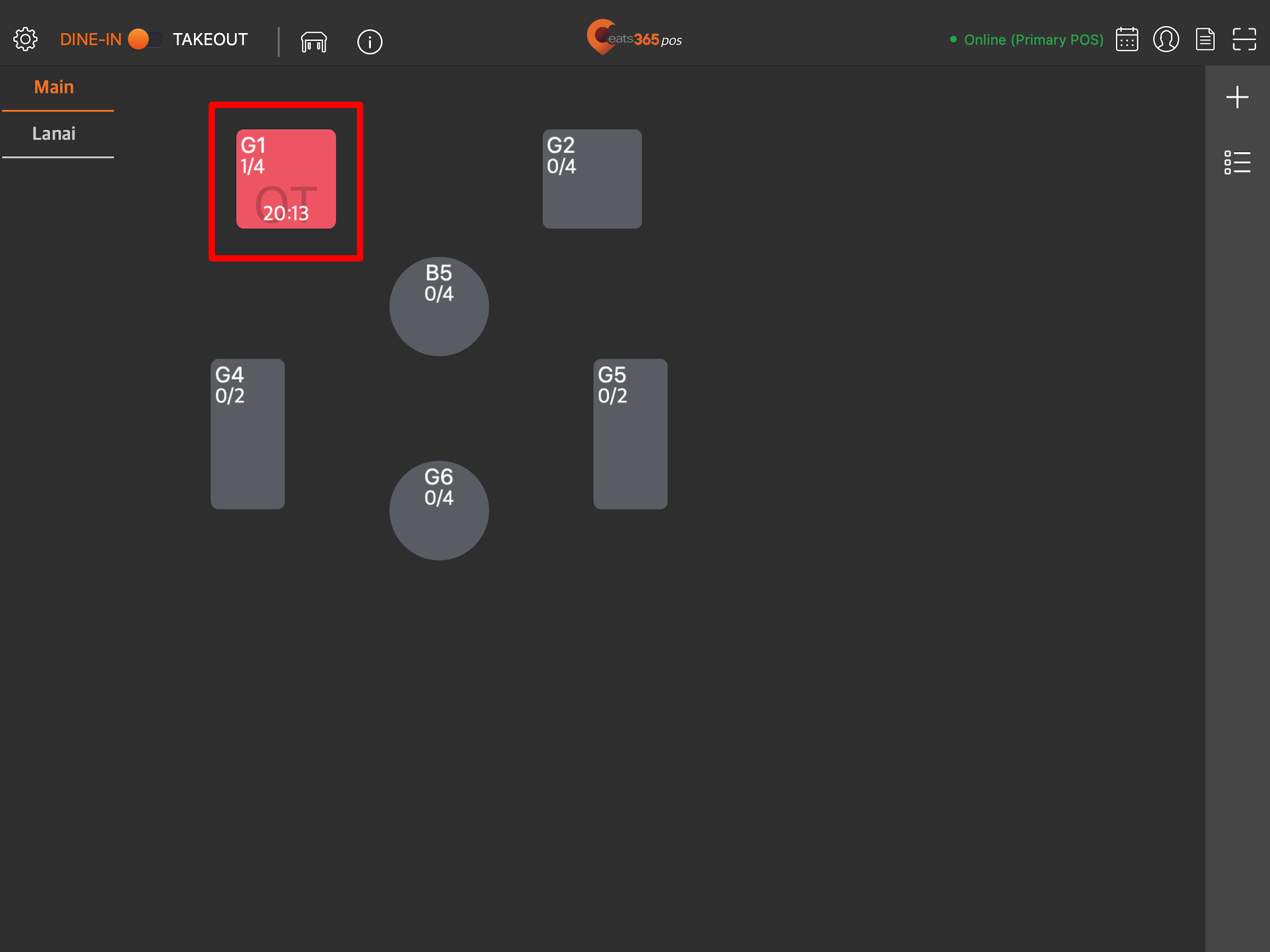
- 显示进度条:POS 用进度条显示当前已过用餐时间,该进度条根据餐桌超出指定用餐时间之前的剩余时间而改变颜色。一旦餐桌超过用餐时间,进度条就会变成红色。
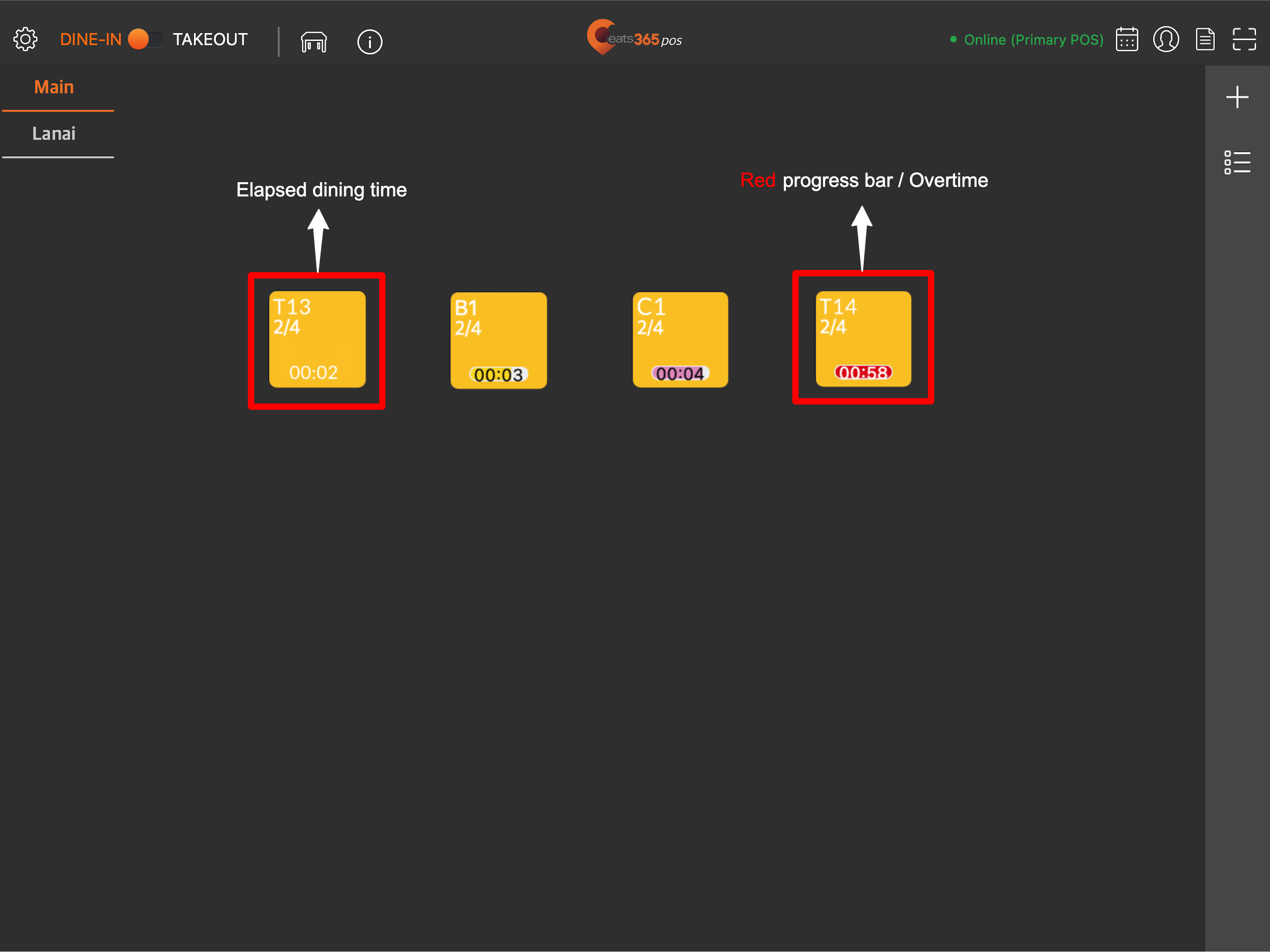
- 在“接近用餐时间完结(分钟)”旁边,输入您希望进度条在用餐时间结束前多少分钟变为黄色。例如,如果用餐时间为 60 分钟,并且您将“接近用餐时间完结”设置为“20”,则当餐桌已用餐 40 分钟时,进度条将变为黄色。
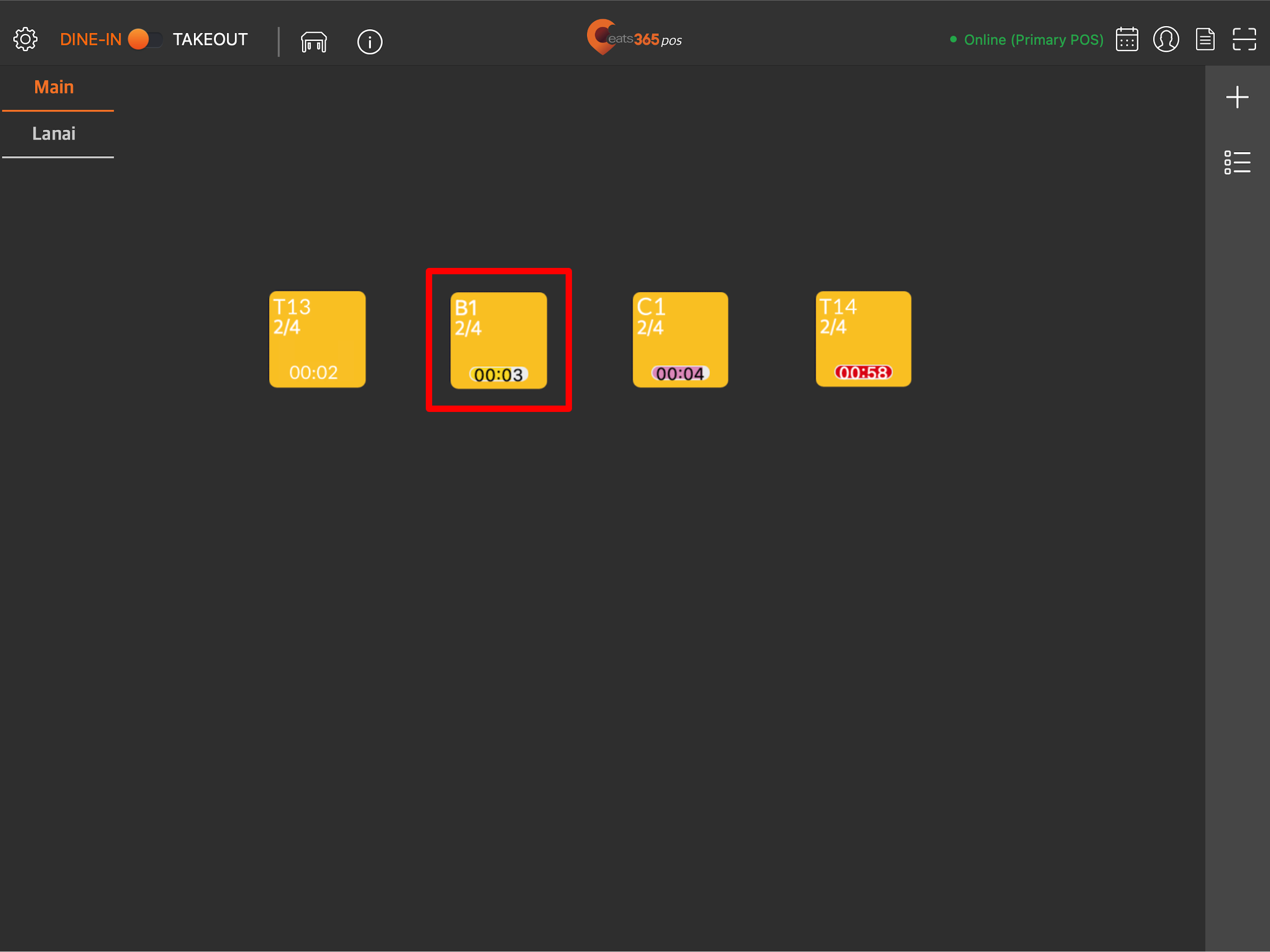
- 在“非常接近用餐时间完结(分钟)”旁边,输入您希望进度条在用餐时间结束前多少分钟变为紫色。例如,如果用餐时间为 60 分钟,并且您将“非常接近用餐时间完结”设置为“10”,则当餐桌已用餐 50 分钟时,进度条将变为紫色。
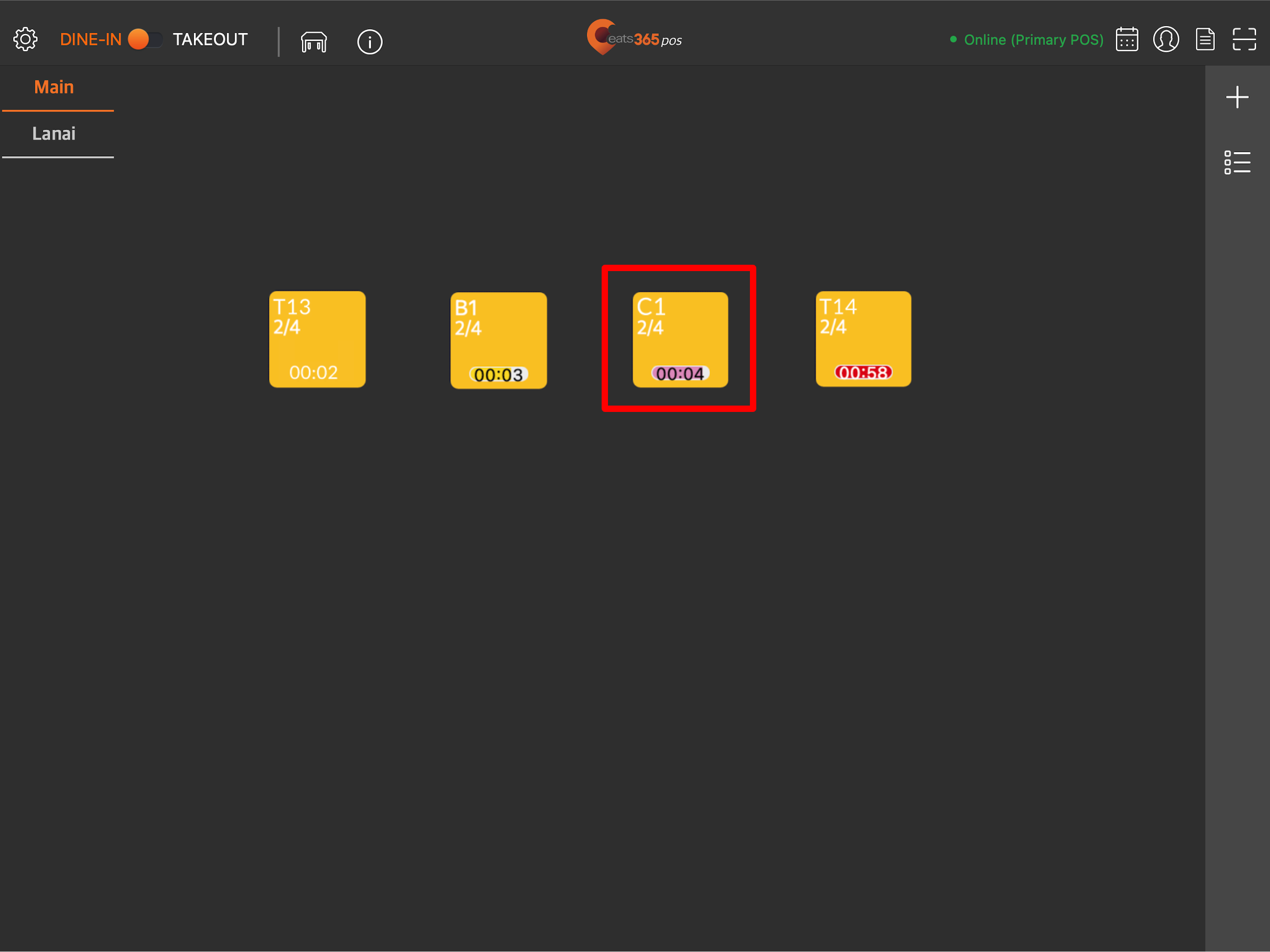
- 在“接近用餐时间完结(分钟)”旁边,输入您希望进度条在用餐时间结束前多少分钟变为黄色。例如,如果用餐时间为 60 分钟,并且您将“接近用餐时间完结”设置为“20”,则当餐桌已用餐 40 分钟时,进度条将变为黄色。
- 显示已过时间:POS 显示餐桌当前已过用餐时间。当餐桌超过用餐时间时,餐桌上会显示“OT”,表示已到超时。
- 点击右上角的“储存”进行确认。
商家界面(Classic Theme)
- 登录商家界面。
- 在左侧面板上,单击“餐厅设定” 。然后,选择堂食。
- 在堂食订单超时提醒下,切换启用超时提醒
 。然后,输入您要为餐厅的堂食服务设置的用餐时间(分钟) 。
。然后,输入您要为餐厅的堂食服务设置的用餐时间(分钟) 。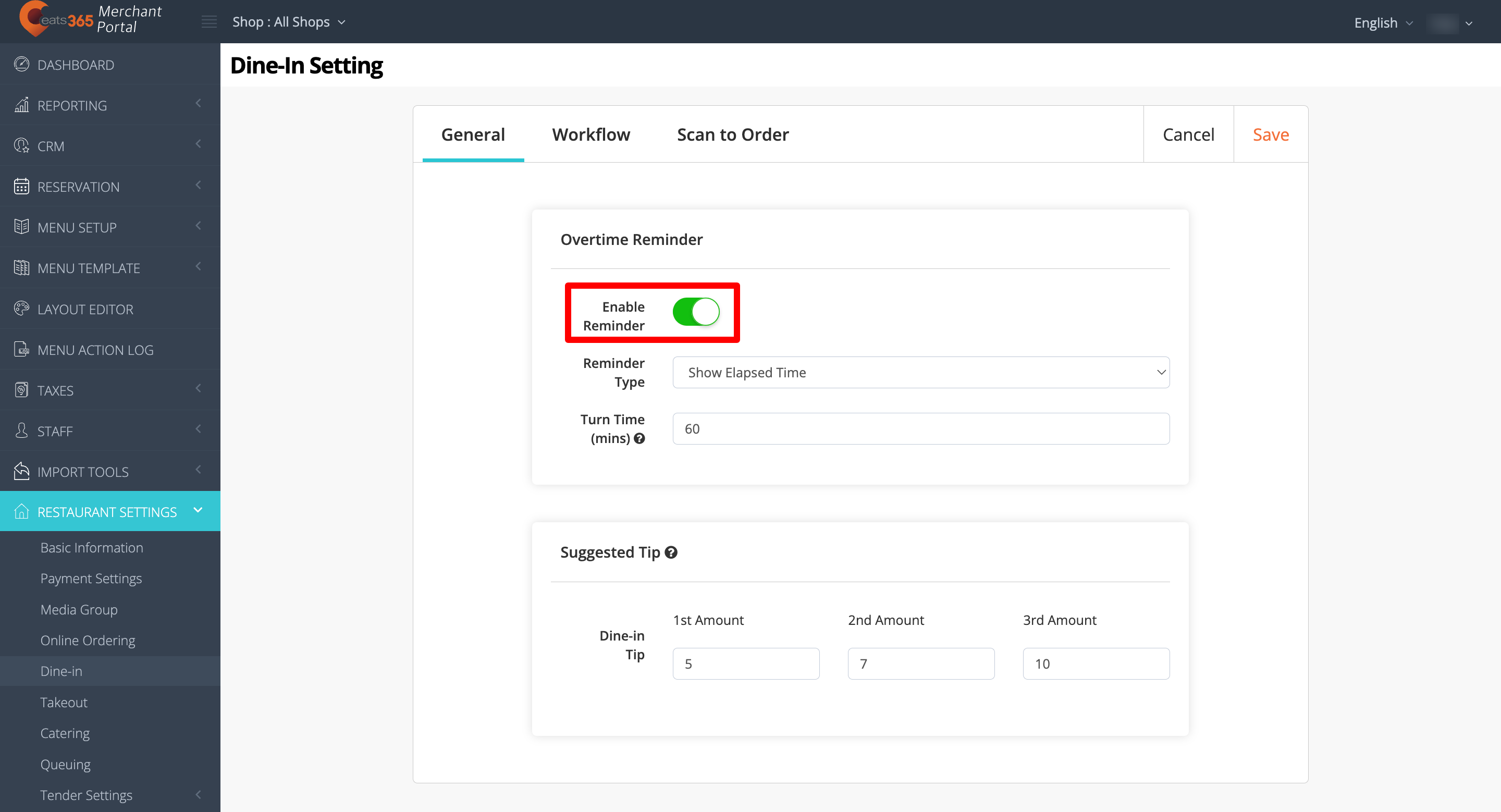
- 选择您首选的提示模式。
- 显示已过时间:POS 显示餐桌当前已过用餐时间。当餐桌超过用餐时间时,餐桌上会显示“OT”,表示已到超时。
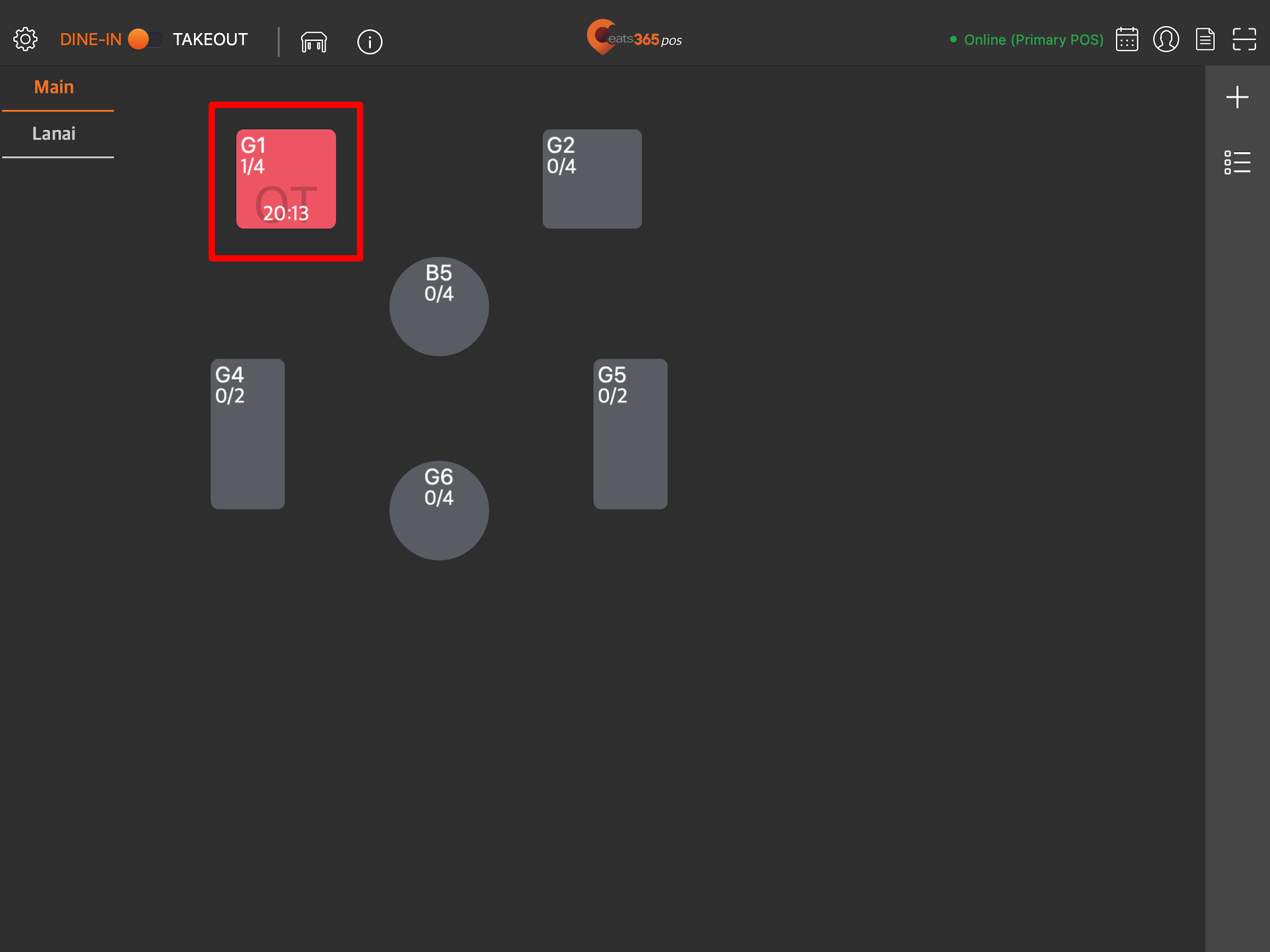
- 显示进度条:POS 用进度条显示当前已过用餐时间,该进度条根据餐桌超出指定用餐时间之前的剩余时间而改变颜色。一旦餐桌超过用餐时间,进度条就会变成红色。
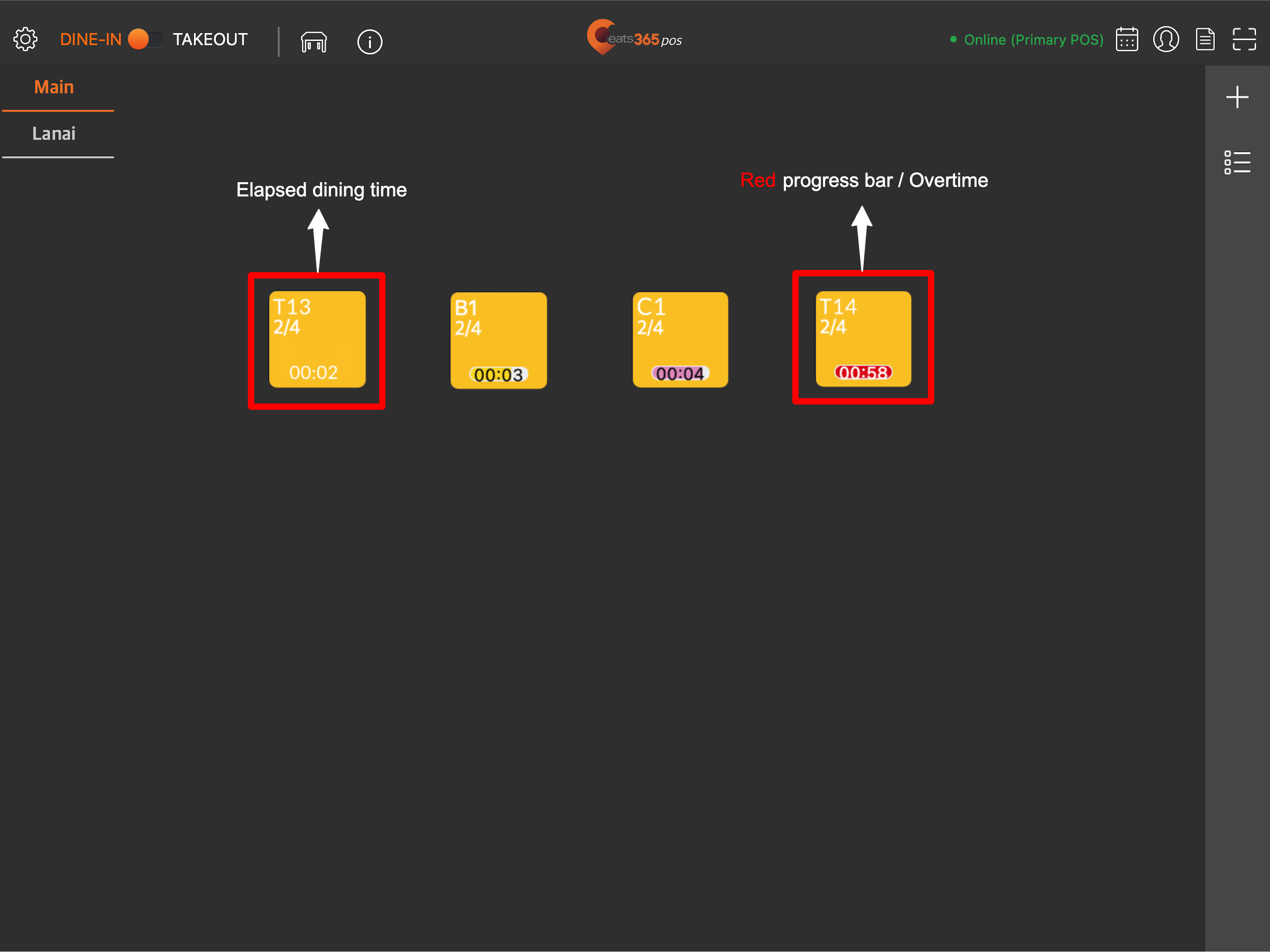
- 在“接近用餐时间完结(分钟)”旁边,输入您希望进度条在用餐时间结束前多少分钟变为黄色。例如,如果用餐时间为 60 分钟,并且您将“接近用餐时间完结”设置为“20”,则当餐桌已用餐 40 分钟时,进度条将变为黄色。
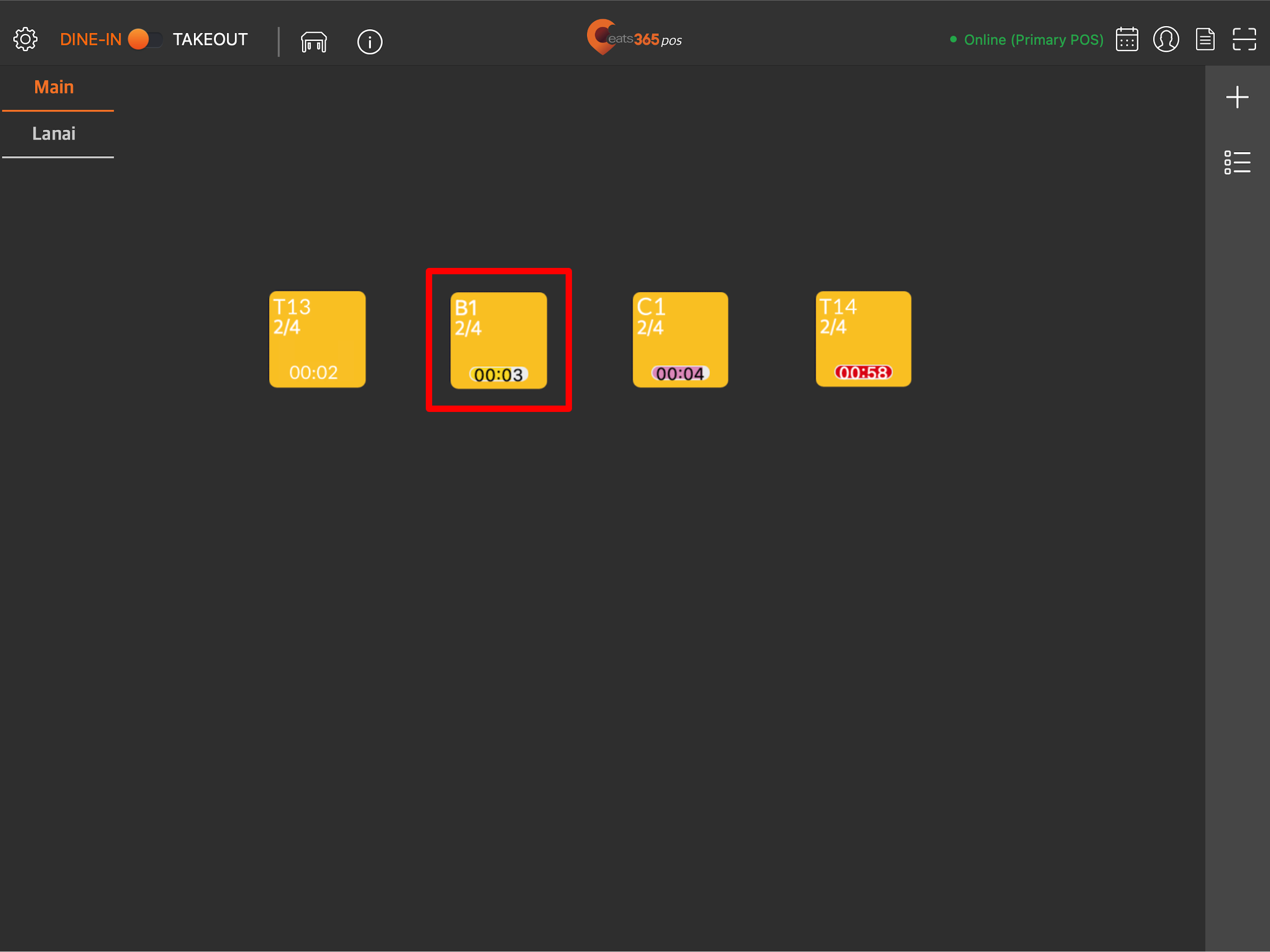
- 在“非常接近用餐时间完结(分钟)”旁边,输入您希望进度条在用餐时间结束前多少分钟变为紫色。例如,如果用餐时间为 60 分钟,并且您将“非常接近用餐时间完结”设置为“10”,则当餐桌已用餐 50 分钟时,进度条将变为紫色。
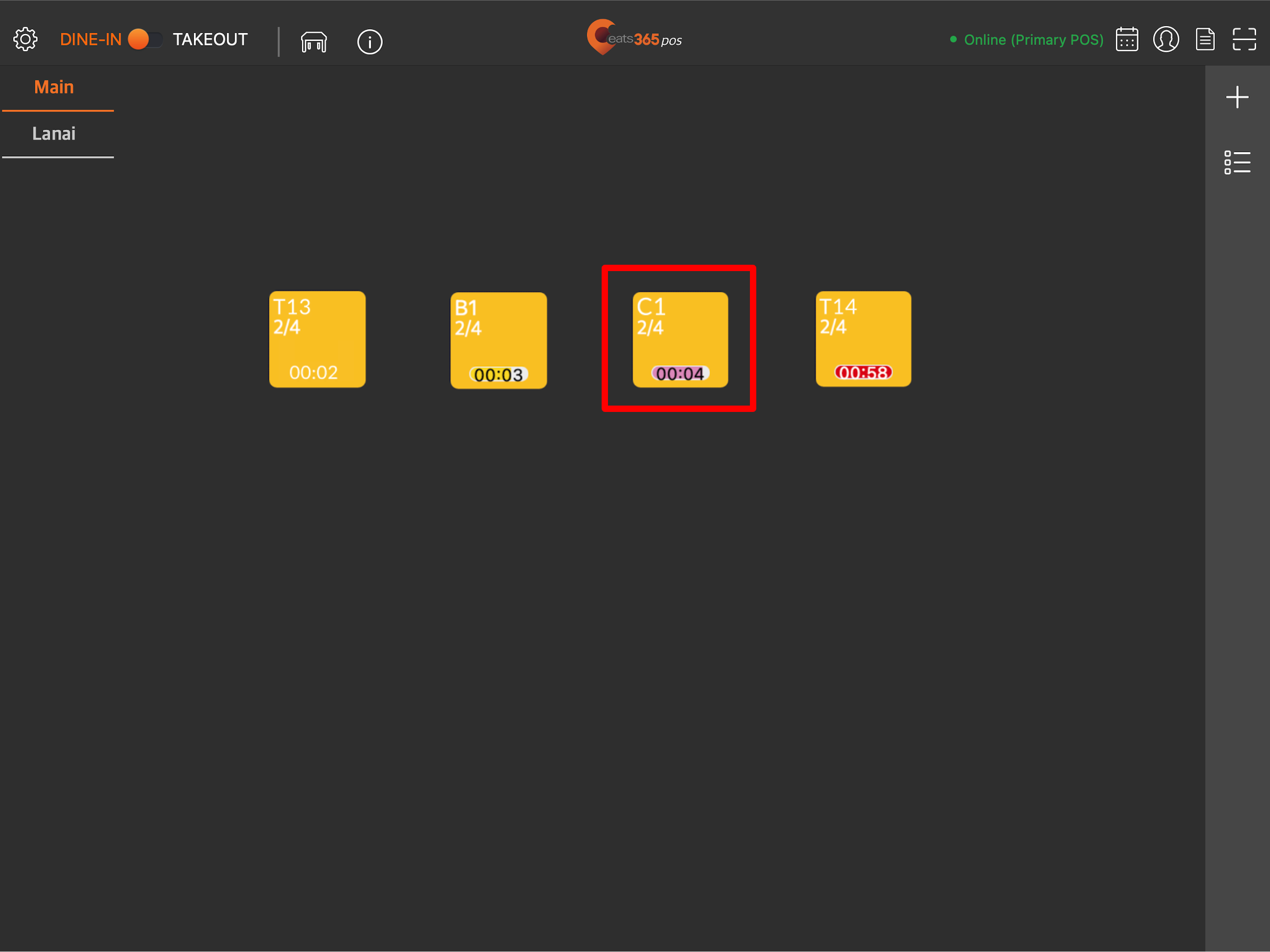
- 在“接近用餐时间完结(分钟)”旁边,输入您希望进度条在用餐时间结束前多少分钟变为黄色。例如,如果用餐时间为 60 分钟,并且您将“接近用餐时间完结”设置为“20”,则当餐桌已用餐 40 分钟时,进度条将变为黄色。
- 显示已过时间:POS 显示餐桌当前已过用餐时间。当餐桌超过用餐时间时,餐桌上会显示“OT”,表示已到超时。
- 点击右上角的“储存”进行确认。
商家界面2.0
- 登录商家界面。
- 在左侧面板上,单击“餐厅设定” 。
- 点击“堂食” 。然后,选择一般。
- 在堂食订单超时提醒下,切换启用超时提醒
 。然后,输入您要为餐厅的堂食服务设置的用餐时间(分钟) 。
。然后,输入您要为餐厅的堂食服务设置的用餐时间(分钟) 。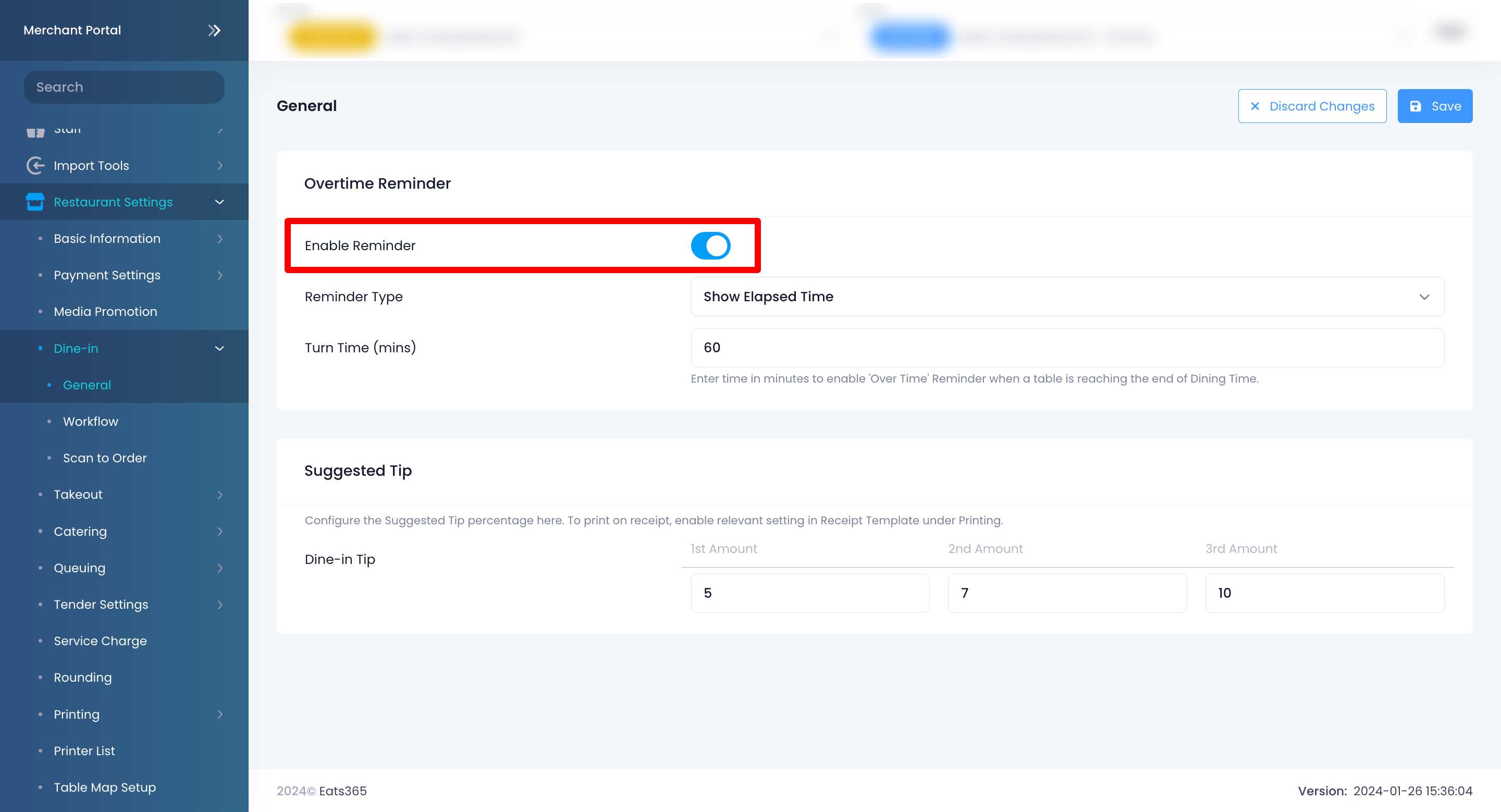
- 选择您首选的提示模式。
- 显示已过时间:POS 显示餐桌当前已过用餐时间。当餐桌超过用餐时间时,餐桌上会显示“OT”,表示已到超时。
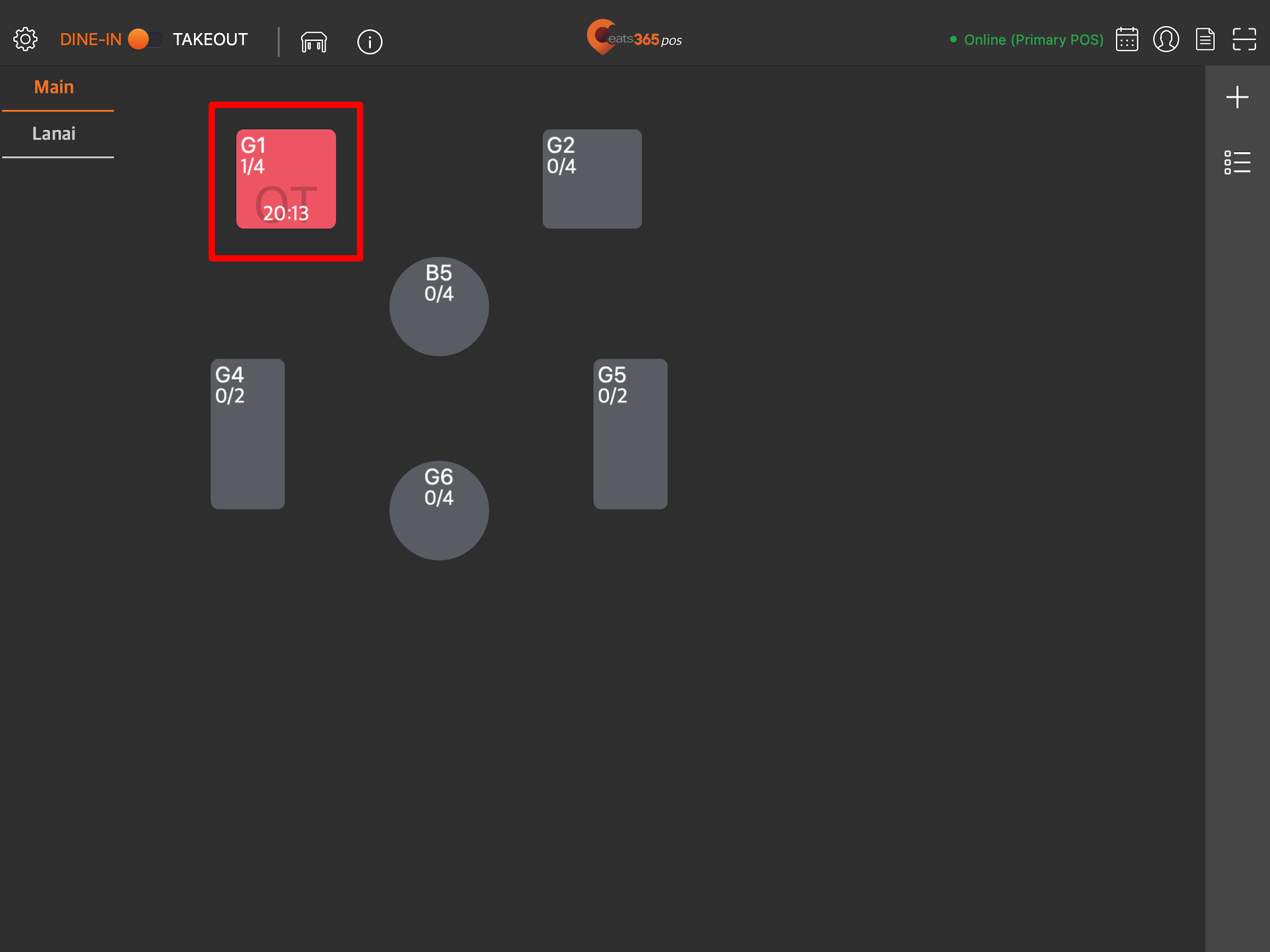
- 显示进度条:POS 用进度条显示当前已过用餐时间,该进度条根据餐桌超出指定用餐时间之前的剩余时间而改变颜色。一旦餐桌超过用餐时间,进度条就会变成红色。
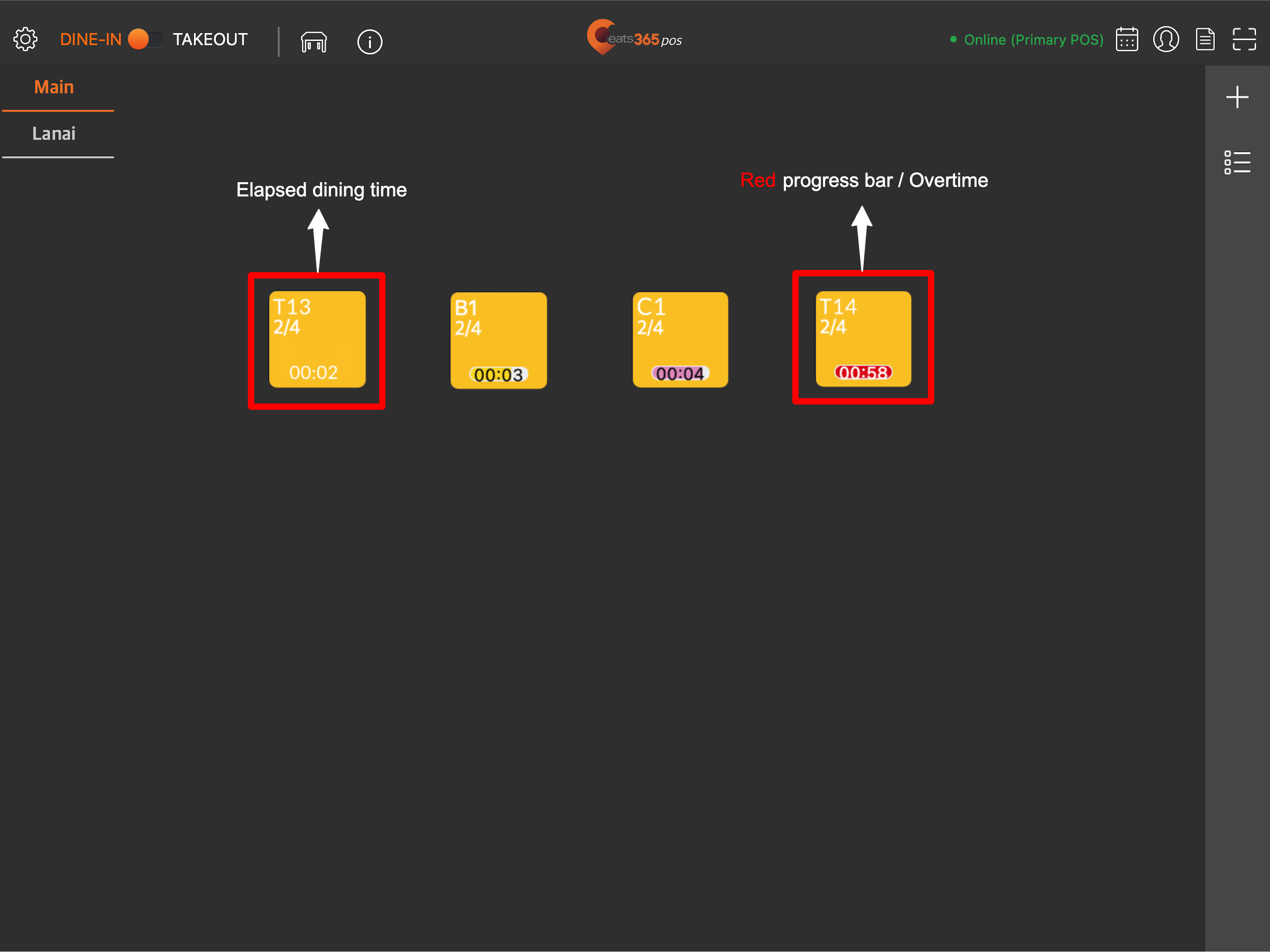
- 在“接近用餐时间完结(分钟)”旁边,输入您希望进度条在用餐时间结束前多少分钟变为黄色。例如,如果用餐时间为 60 分钟,并且您将“接近用餐时间完结”设置为“20”,则当餐桌已用餐 40 分钟时,进度条将变为黄色。
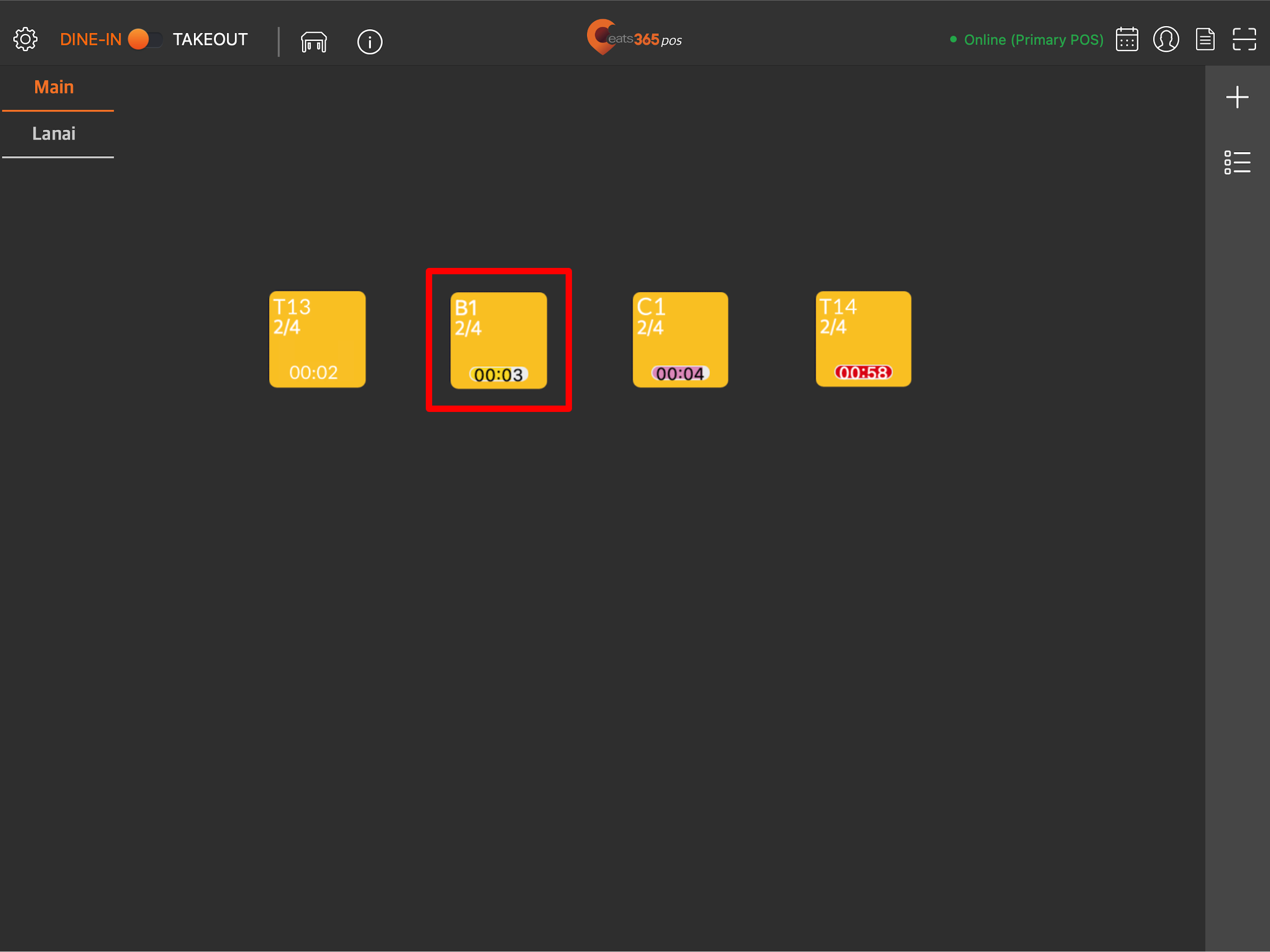
- 在“非常接近用餐时间完结(分钟)”旁边,输入您希望进度条在用餐时间结束前多少分钟变为紫色。例如,如果用餐时间为 60 分钟,并且您将“非常接近用餐时间完结”设置为“10”,则当餐桌已用餐 50 分钟时,进度条将变为紫色。
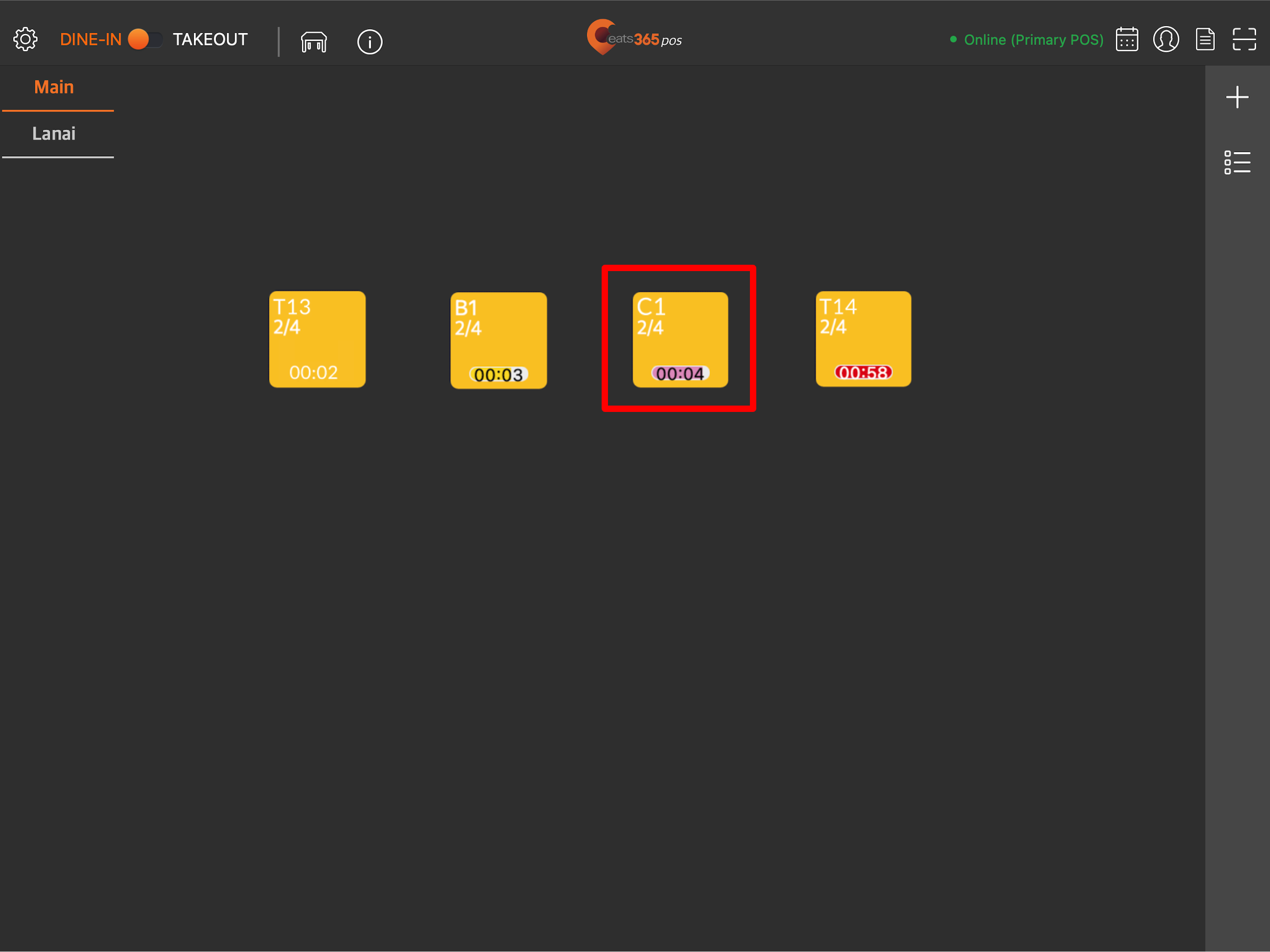
- 在“接近用餐时间完结(分钟)”旁边,输入您希望进度条在用餐时间结束前多少分钟变为黄色。例如,如果用餐时间为 60 分钟,并且您将“接近用餐时间完结”设置为“20”,则当餐桌已用餐 40 分钟时,进度条将变为黄色。
- 显示已过时间:POS 显示餐桌当前已过用餐时间。当餐桌超过用餐时间时,餐桌上会显示“OT”,表示已到超时。
- 点击右上角的“储存”进行确认。
 Eats365 产品
Eats365 产品 商家指南
商家指南 模块
模块 会员
会员 整合
整合 硬件
硬件 员工操作
员工操作 职级和权限
职级和权限 付款
付款 报表
报表 最新消息
最新消息 产品更新
产品更新 故障排除
故障排除 探索 Eats365 产品
探索 Eats365 产品 Eats365 POS 词汇表
Eats365 POS 词汇表 问题排解
问题排解